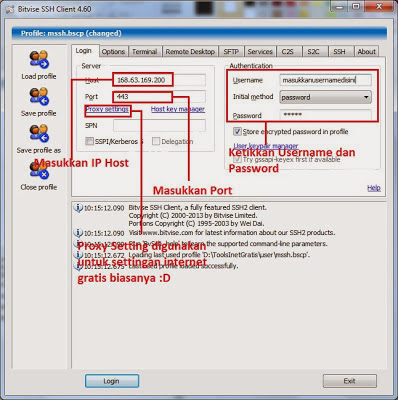Software Bitvise SSH dan Proxifier
Akun SSH
Untuk kedua software Silahkan download link di bawah ini:
Proxifier Download!
Bitvise Download!
Tutorial Proxifier :
1. Install dan buka proxifier.
2. Klik tab Profile->Proxy Servers->Tambahkan Proxy dengan menekan tombol "Add".
3. Masukkan Address 127.0.0.1 dan Port 1080 Type SOCKS 5 kemudian klik "OK"->"OK".
4. Masuk ke Tab Proxification Rules.
5. Tekan tombol Add beri Nama Proxification Rules misal : Bitvise.
6. Pada option application klik browse lalu tambahkan applikasi bvssh.exe dan plugin tambahan yang Anda pakai untuk trik internet.
Tutorial setting Bitvise :
1. Install dan buka Bitvise.
2. Masuk ke Tab login, kemudian isikan Host dan Username.
3. Isi username dan password untuk login.
4. Jika Anda menggunakan trik internet gratis, silahkan Anda edit pada Proxy settingnya, Jika tidak bisa Anda skip saja.
5. Kemudian klik tab service, SOCKS/ HTTP Proxy Forwarding anda centang Enabled. Listen interface di isi dengan 127.0.0.1 Listen port 1080 Server Bind 0.0.0.0
6. Pada Tab option , hilangkan centang Open Terminal, Open SFTP, dan Open Remote Desktop.
Kemudian sembari menjalankan kedua program tersebut, lakukan login SSH. Tombol login terletak di pojok kiri bawah.
Bagikan
Setting Bitvise dengan Proxifier
4/
5
Oleh
Admin